May -Akda:
Marcus Baldwin
Petsa Ng Paglikha:
13 Hunyo 2021
I -Update Ang Petsa:
22 Hunyo 2024

Nilalaman
- Mga hakbang
- Bahagi 1 ng 4: Pag-configure ng Access Point
- Bahagi 2 ng 4: Kumonekta sa isa pang mobile device sa pamamagitan ng Wi-Fi
- Bahagi 3 ng 4: Pagkonekta ng isang Laptop sa pamamagitan ng Wi-Fi
- Bahagi 4 ng 4: Paano Malaman Tungkol sa Mga Koneksyon
- Mga Tip
- Mga babala
May mga oras na kailangan mong ikonekta ang iyong laptop o tablet sa Internet, ngunit alinman sa isang wired na koneksyon o Wi-Fi ay magagamit. Gayunpaman, sa iyong iPhone, maaari kang lumikha ng iyong sariling Wi-Fi hotspot! Sa artikulong ito, ipapakita namin sa iyo kung paano ito gawin.
Mga hakbang
Bahagi 1 ng 4: Pag-configure ng Access Point
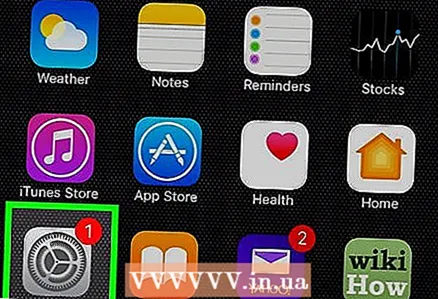 1 Buksan ang settings". Mag-click sa icon ng mga setting, na karaniwang matatagpuan sa home screen, upang buksan ang control panel ng mga setting.
1 Buksan ang settings". Mag-click sa icon ng mga setting, na karaniwang matatagpuan sa home screen, upang buksan ang control panel ng mga setting. - 2 Suriin kung nakakonekta ang data ng cellular (LTE). I-tap ang item ng mga setting ng Cellular at tiyaking ang switch ng Cellular Data ay inilipat sa kanan at berde.
- 3 Bumalik sa menu ng mga setting. I-tap ang "Mga Setting" sa kaliwang sulok sa itaas ng screen.
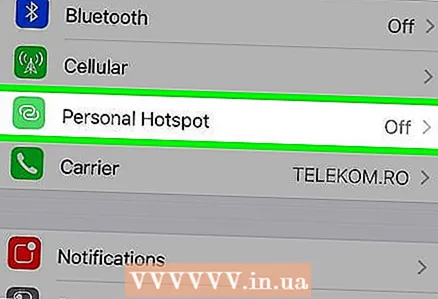 4 I-click ang "Modem Mode". Kung pinapayagan ng iyong ISP ang tampok na ito, makikita mo ang icon nito sa unang pangkat ng mga setting.
4 I-click ang "Modem Mode". Kung pinapayagan ng iyong ISP ang tampok na ito, makikita mo ang icon nito sa unang pangkat ng mga setting. - Tandaan: kung ang tampok na ito ay hindi pinagana sa iyong network provider, dapat mong gawin ito bago magpatuloy. Bisitahin ang website ng provider at piliin ang taripa na pinakaangkop sa iyong paggamit ng data.
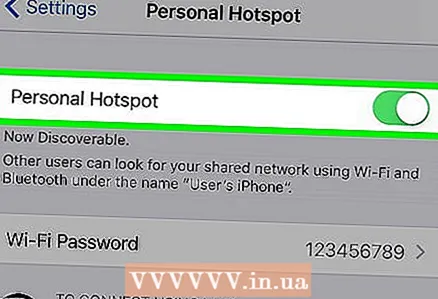 5 I-on ang "Modem Mode". I-tap ang switch sa tuktok ng mga setting ng hotspot upang i-on ang access sa Wi-Fi.
5 I-on ang "Modem Mode". I-tap ang switch sa tuktok ng mga setting ng hotspot upang i-on ang access sa Wi-Fi. 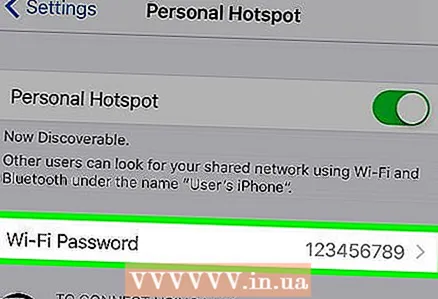 6 Magtakda ng isang password. Ang password na kasalukuyang ginagamit ay ipinapakita sa payak na teksto. Kung hindi mo pa nagamit ang pagpapaandar na ito, ang password ay magiging default. Upang baguhin ito, mag-click sa pindutang "Wi-Fi Password", maglagay ng bagong password at i-click ang "Tapos na". Maaari mong iwanan ang default na password, huwag kalimutan ito sa hinaharap.
6 Magtakda ng isang password. Ang password na kasalukuyang ginagamit ay ipinapakita sa payak na teksto. Kung hindi mo pa nagamit ang pagpapaandar na ito, ang password ay magiging default. Upang baguhin ito, mag-click sa pindutang "Wi-Fi Password", maglagay ng bagong password at i-click ang "Tapos na". Maaari mong iwanan ang default na password, huwag kalimutan ito sa hinaharap.
Bahagi 2 ng 4: Kumonekta sa isa pang mobile device sa pamamagitan ng Wi-Fi
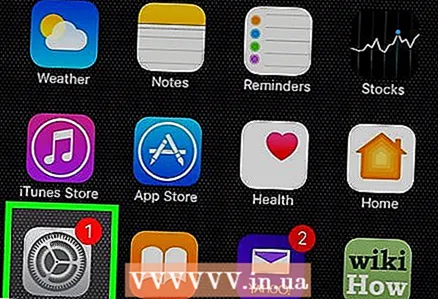 1 Kumonekta sa isa pang mobile device. Upang i-set up ang iPad upang magamit ang iyong hotspot, i-click ang icon na Mga Setting.
1 Kumonekta sa isa pang mobile device. Upang i-set up ang iPad upang magamit ang iyong hotspot, i-click ang icon na Mga Setting. 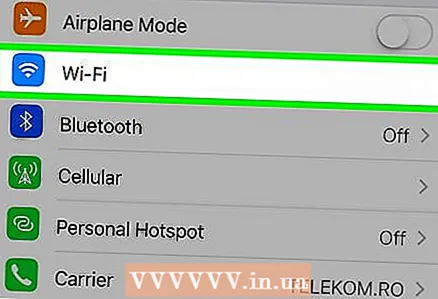 2 Buksan ang mga setting ng Wi-Fi. Piliin ang "Wi-Fi" sa haligi sa kaliwa.
2 Buksan ang mga setting ng Wi-Fi. Piliin ang "Wi-Fi" sa haligi sa kaliwa.  3 Hanapin ang iyong hotspot. Sa item na "Pumili ng isang network ..." hanapin ang pangalan ng iyong access point sa listahan.
3 Hanapin ang iyong hotspot. Sa item na "Pumili ng isang network ..." hanapin ang pangalan ng iyong access point sa listahan.  4 Ilagay ang password. Magbubukas ang isang bagong window kung saan kakailanganin mong ipasok ang password na iyong itinakda kapag itinatakda ang modem mode sa unang bahagi. Ipasok mo na
4 Ilagay ang password. Magbubukas ang isang bagong window kung saan kakailanganin mong ipasok ang password na iyong itinakda kapag itinatakda ang modem mode sa unang bahagi. Ipasok mo na 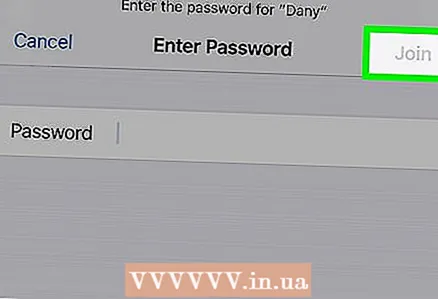 5 Kumpirmahin ang koneksyon. Kapag matagumpay na nakakonekta ang iyong aparato sa hotspot ng iyong iPhone, lilitaw ang isang simbolo sa anyo ng dalawang magkakabit na singsing sa kaliwang sulok sa itaas ng screen - sa lugar kung saan karaniwang matatagpuan ang icon ng network ng Wi-Fi.
5 Kumpirmahin ang koneksyon. Kapag matagumpay na nakakonekta ang iyong aparato sa hotspot ng iyong iPhone, lilitaw ang isang simbolo sa anyo ng dalawang magkakabit na singsing sa kaliwang sulok sa itaas ng screen - sa lugar kung saan karaniwang matatagpuan ang icon ng network ng Wi-Fi.
Bahagi 3 ng 4: Pagkonekta ng isang Laptop sa pamamagitan ng Wi-Fi
 1 Buksan ang mga setting ng network ng iyong laptop. Hanapin ang control panel. Sa isang Mac, buksan ang Mga Kagustuhan sa System mula sa menu ng Apple. Sa isang Windows laptop, mag-click sa icon ng pag-access sa internet sa kanang ibabang sulok ng screen.
1 Buksan ang mga setting ng network ng iyong laptop. Hanapin ang control panel. Sa isang Mac, buksan ang Mga Kagustuhan sa System mula sa menu ng Apple. Sa isang Windows laptop, mag-click sa icon ng pag-access sa internet sa kanang ibabang sulok ng screen.  2 Piliin ang iyong iPhone mula sa listahan ng mga magagamit na network.
2 Piliin ang iyong iPhone mula sa listahan ng mga magagamit na network.- Ipasok ang password kapag sinenyasan at maitataguyod ang koneksyon.
Bahagi 4 ng 4: Paano Malaman Tungkol sa Mga Koneksyon
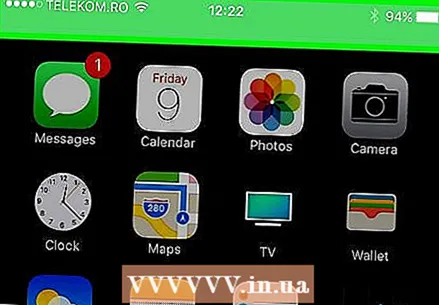 1 Suriin ang katayuan ng koneksyon. Ang tuktok na bar ng lock ng iPhone ay magiging asul sa halip na itim tulad ng dati, at ipapakita nito ang bilang ng mga taong nakakonekta sa hotspot.
1 Suriin ang katayuan ng koneksyon. Ang tuktok na bar ng lock ng iPhone ay magiging asul sa halip na itim tulad ng dati, at ipapakita nito ang bilang ng mga taong nakakonekta sa hotspot. - Tandaan: imposibleng malaman kung sino ang eksaktong nakakakonekta sa iyong access point, ngunit kung nakikita mong malinaw na mas maraming mga aparato ang nakakonekta kaysa sa dapat, pagkatapos ay idiskonekta ang access point, palitan ang password at simulan itong muli (at huwag kalimutang sabihin sa mga tao kung sino maaari kumonekta dito, bagong password).
Mga Tip
- Maraming mga tagabigay ang nag-aalok ng napaka-maginhawa at nababaluktot na mga plano sa paggamit ng internet.
- Suriin kung pinapayagan ka ng iyong provider na gumamit ng isang mobile hotspot. Sa ilang mga sitwasyon, maaari kang makatipid ng pera sa pamamagitan ng paggamit ng iPad bilang isang konektadong aparato.
Mga babala
- Ang ilang mga serbisyo ay pinapatay ang Bluetooth kapag nakakonekta ang tethering.



